Inicio > Escanear > Escanear desde su ordenador (Windows) > Escaneado con Nuance™ PaperPort™ 14SE u otras aplicaciones de Windows > Configuración del controlador TWAIN (Windows)
Configuración del controlador TWAIN (Windows)
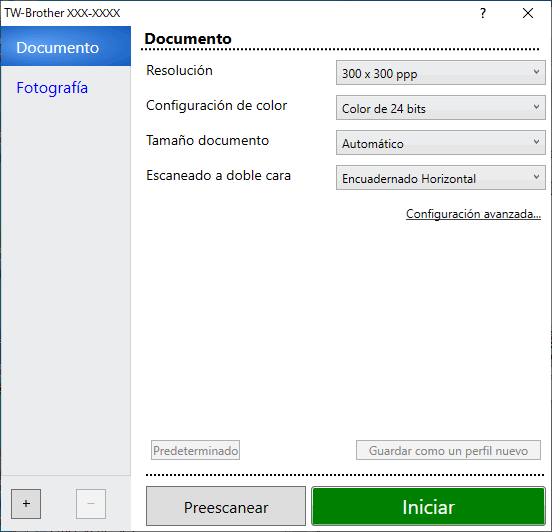
- Tenga en cuenta que los nombres y valores asignables de los elementos pueden variar en función del equipo.
- Cargue solamente un documento por secuencia de escaneado si está seleccionado Papel largo o Modo hoja portadora.
- Escanear
- Seleccione la opción Fotografía o Documento en función del tipo de documento que desee escanear.
Escanear (Tipo de imagen) Resolución Ajustes de color Documento Utilice esta opción para escanear documentos de texto. 300 x 300 ppp Color de 24 bits Fotografía Utilice esta opción para escanear imágenes fotográficas. 300 x 300 ppp Color de 24 bits
- Resolución
- Seleccione una resolución de escaneado en la Resolución lista desplegable. Con resoluciones más altas se obtiene una imagen mejor escaneada, pero el consumo de memoria y el tiempo de transferencia aumentan.
 Papel largo está disponible para el escaneado a resoluciones por debajo de los 300 x 300 ppp.
Papel largo está disponible para el escaneado a resoluciones por debajo de los 300 x 300 ppp.
- Configuración de color
- Seleccione entre diferentes profundidades de color de escaneado.
-
- Automático
- Detecta automáticamente si el documento utiliza color y genera una imagen escaneada del mismo. Para documentos con mezcla de páginas en color y en monocromo, las páginas en color se escanean en modo color, mientras que las páginas en monocromo se escanean en modo Blanco y negro.
- Blanco y negro
- Utilice esta opción para texto o imágenes de líneas.
- Grises (Difusión de errores)
- Utilice esta opción para imágenes fotográficas o gráficos. (Difusión de errores es un método de creación de imágenes simuladas en escala de grises sin utilizar puntos de gris verdadero. Se sitúan puntos negros en un patrón específico para dar un aspecto gris.)
- Gris verdadero
- Utilice esta opción para imágenes fotográficas o gráficos. Este modo es más preciso, ya que utiliza hasta 256 tonalidades de gris.
- Color de 24 bits
- Sirve para crear una imagen con la reproducción más precisa del color. Este modo usa hasta 16,8 millones de colores para escanear la imagen, pero es el que más memoria y más tiempo de transferencia necesita.
- Tamaño documento
- Seleccione el tamaño exacto del documento a partir de la selección de tamaños predefinidos. Si selecciona Personalizar, aparecerá el cuadro de diálogo Tamaño documento personalizado y puede especificar el tamaño del documento.
- Escaneado a doble cara
- Escanee ambas caras del documento. Seleccione Encuadernado Horizontal o Encuadernado Vertical dependiendo del diseño de su original para asegurarse de que el archivo de datos creado aparece correctamente en el documento escaneado.
 Escaneado a doble cara no está disponible para Papel largo.
Escaneado a doble cara no está disponible para Papel largo.Ajuste de escaneado a doble cara Formato original Resultado del escaneado Encuadernado Horizontal 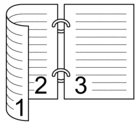
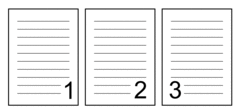
Encuadernado Vertical 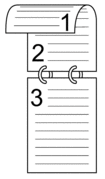
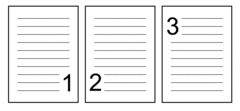
- Configuración avanzada
- Configure ajustes avanzados haciendo clic en el enlace Configuración avanzada en el cuadro de diálogo de configuración del escáner.
- Corrección de documento
- Recorte
- Alineación automática
Configure el equipo para que corrija automáticamente la inclinación del documento.

- La función Alineación automática se define automáticamente como activada si selecciona Automático para Tamaño documento.
- Detectar final de página (ADF)
Detecta el final de la página y ajusta automáticamente el tamaño de una página cuando la longitud del documento es más corta que el Tamaño documento seleccionado.
- Ajustes de margen
Esta función permite añadir o eliminar un margen determinado (de -3 mm a 3 mm) en el borde de la imagen. Un valor positivo aumenta el tamaño de la imagen escaneada en el momento de la salida y un valor negativo lo disminuye.
 Ajustes de margen solo está disponible cuando Tamaño documento se define como Automático.
Ajustes de margen solo está disponible cuando Tamaño documento se define como Automático.
- Rotar imagen
Cambia la dirección del documento basándose en la orientación del texto.
- Rellenar con color
- Relleno de desgarros
Detecta y rellena las marcas de rotura de la imagen escaneada usando el color e intervalo seleccionados.
- Relleno de borde
Rellena los bordes de los cuatro lados de la imagen escaneada usando el color e intervalo seleccionado.
- Eliminación de perforaciones
Esta función elimina las marcas de perforaciones rellenando dichas marcas de blanco o del color que las rodea.
- Ajustar detección automática de color
Cuando hay seleccionado el ajuste de color Automático, puede ajustar el nivel de detección de color. Al aumentar el valor de la barra de desplazamiento, es más probable que el equipo determine que un documento determinado es un documento en color.
- Eliminar página en blanco
Elimine las páginas en blanco del documento de los resultados de escaneado.
- Mejora
- Ajuste de difusión: gris
Esta función ajusta el brillo y el contraste para crear imágenes en gris.
 Solo surte efecto cuando Configuración de color es Grises (Difusión de errores).
Solo surte efecto cuando Configuración de color es Grises (Difusión de errores).- Brillo
- Establezca el nivel de Brillo moviendo la barra de desplazamiento hacia la derecha o hacia la izquierda para aclarar u oscurecer la imagen. Si la imagen escaneada queda demasiado clara, reduzca el nivel de brillo y vuelva a escanear el documento. Si la imagen queda demasiado oscura, incremente el nivel de brillo y vuelva a escanear el documento. También puede ajustar el brillo introduciendo un valor en el campo.
- Contraste
- Mueva la barra de desplazamiento hacia la derecha o hacia la izquierda para aumentar o disminuir el nivel de Contraste. Al aumentar se destacan las áreas oscuras y claras de la imagen, mientras que al disminuirlo se revelan con mayor detalle las áreas grises. También puede ajustar el contraste introduciendo un valor en el campo.
- Ajuste de tono de color
Le permite ajustar brillo, contraste, sombras, reflejos y gamma durante el escaneado en gris verdadero y color.
- Configuración de Fondo
- Eliminar filtrado/estampado
Evita que la tinta traspase el papel.
- Eliminar color de fondo
Elimine el color de base de los documentos para que los datos escaneados sean más legibles.
- Eliminación de color
Seleccione un color para eliminarlo de la imagen escaneada.
- Énfasis de borde
Permite que los caracteres del original tengan una mayor nitidez.
- Reducción del efecto moiré
Reduzca el patrón de moiré, o sombreado cruzado, en una imagen escaneada.
- Reducción de rayas vertical
Reduzca las rayas verticales en una imagen escaneada.
 Se pueden seleccionar los siguientes elementos a la hora de escanear imágenes en color o gris:
Se pueden seleccionar los siguientes elementos a la hora de escanear imágenes en color o gris:- Ajuste de tono de color
- Énfasis de borde
- Calidad de imagen en blanco y negro
- Ajuste del umbral de blanco y negro
Esta opción permite ajustar la calidad de imagen cuando se escanea en modo Blanco y negro. Valores más altos aumentan la cantidad de negro en la imagen escaneada, mientras que los menores aumentan la cantidad de blanco.
- Corrección de caracteres
Corrija los caracteres incompletos o truncados en el original para que resulten más sencillos de leer.
 Corrección de caracteres puede seleccionarse al escanear imágenes monocromas.
Corrección de caracteres puede seleccionarse al escanear imágenes monocromas. - Inversión de blanco y negro
Esta función le permite crear una versión monocroma invertida de la imagen escaneada.
- Reducción de ruido
Al seleccionar esta opción, puede mejorar la calidad de las imágenes escaneadas. El ajuste Reducción de ruido está disponible cuando un tamaño de documento distinto a Papel largo está seleccionado en el modo Blanco y negro.
- Eliminar línea reglada
Esta función permite eliminar líneas del documento. Puede seleccionar el tipo de dirección de línea para eliminar (Vertical, Horizontal, Vertical y horizontal).
- Longitud mínima de línea
Se eliminarán las líneas que midan lo mismo o más que la longitud especificada.
- Espacio máximo
Si las líneas se entrecortan, por ejemplo, por el borrado de la imagen, se detectarán y eliminarán aquellas que se entrecorten durante un intervalo igual o inferior a la distancia de línea entrecortada especificada.
Documento originalResultado del escaneadoDescripciónExisten líneas horizontales y verticales.
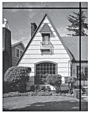
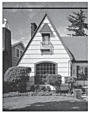 Si selecciona Vertical, se elimina la línea vertical.
Si selecciona Vertical, se elimina la línea vertical. Si selecciona Horizontal, se elimina la línea horizontal.
Si selecciona Horizontal, se elimina la línea horizontal.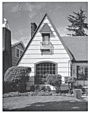 Si selecciona Vertical y horizontal, se eliminan todas las líneas.
Si selecciona Vertical y horizontal, se eliminan todas las líneas.
- Control de alimentación
- Disposición
Le permite escanear un documento de dos páginas combinado en una página, o bien escanear un documento de una página dividido en dos páginas.
Elija una de las siguientes opciones:
Opción Descripción 2 en 1: Borde largo Combine un documento de dos páginas en una sola página con orientación horizontal. 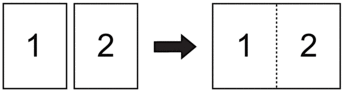
2 en 1: Borde corto Combine un documento de dos páginas en una sola página con orientación vertical. 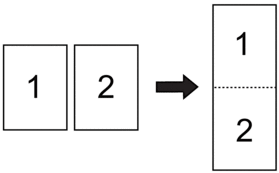
1 en 2: Borde largo Divida un documento de una página en dos páginas con orientación vertical. 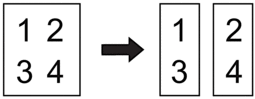
1 en 2: Borde corto Divida un documento de una página en dos páginas con orientación horizontal. 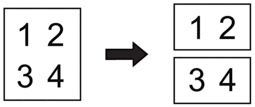
- Modo hoja portadora
Utilice la hoja portadora opcional para escanear los siguientes tipos de documentos:
- Documentos importantes (fotografías, contratos)
- Papel delgado (recibos)
- Papel de forma irregular (recortes)
- Escaneado de una página
Escanea una página cada vez desde la unidad ADF, independientemente del número de páginas en la misma.
- Escaneado continuo
Seleccione esta opción para escanear documentos adicionales utilizando la misma configuración cuando haya finalizado el escaneo. Resulta útil cuando está escaneando más documentos que los que admite la unidad ADF o cuando está escaneando varios documentos a la vez.
 (ADS-3100/ADS-4100) Automático solo está disponible cuando se utiliza la conexión USB.
(ADS-3100/ADS-4100) Automático solo está disponible cuando se utiliza la conexión USB.
- Funciones adicionales
- Detección de código de barras
El equipo lee el código de barras impreso en la imagen escaneada. Especifique el tipo de código de barras y el área de detección.

- Detección de código de barras está disponible cuando Disposición está desactivado.
- Para escanear y leer códigos de barras, utilice una aplicación de terceros. El controlador TWAIN no puede convertir códigos de barras en datos por sí solo.
- Compresión JPEG
Cambia la calidad del archivo JPEG que se va a guardar.
 Esta función solo está disponible cuando se utiliza una aplicación de terceros con el modo Archivo de disco.
Esta función solo está disponible cuando se utiliza una aplicación de terceros con el modo Archivo de disco. - Impresora digital
Agregue la fecha, la hora, el recuento del documento u otro texto personalizado en la imagen escaneada.
- Otro
- Optimizar transferencia de datos
Ajuste la tasa de transferencia de datos.



